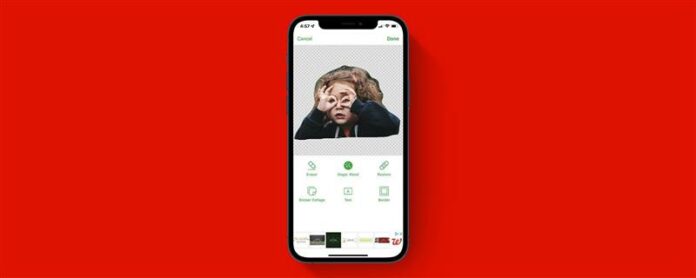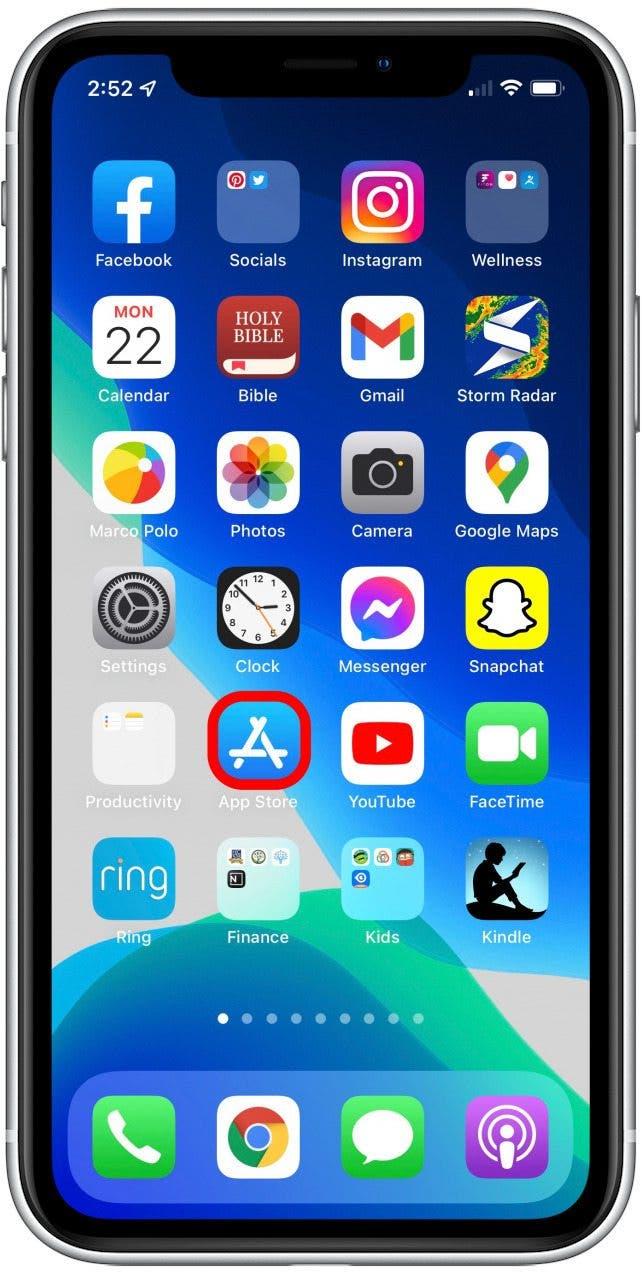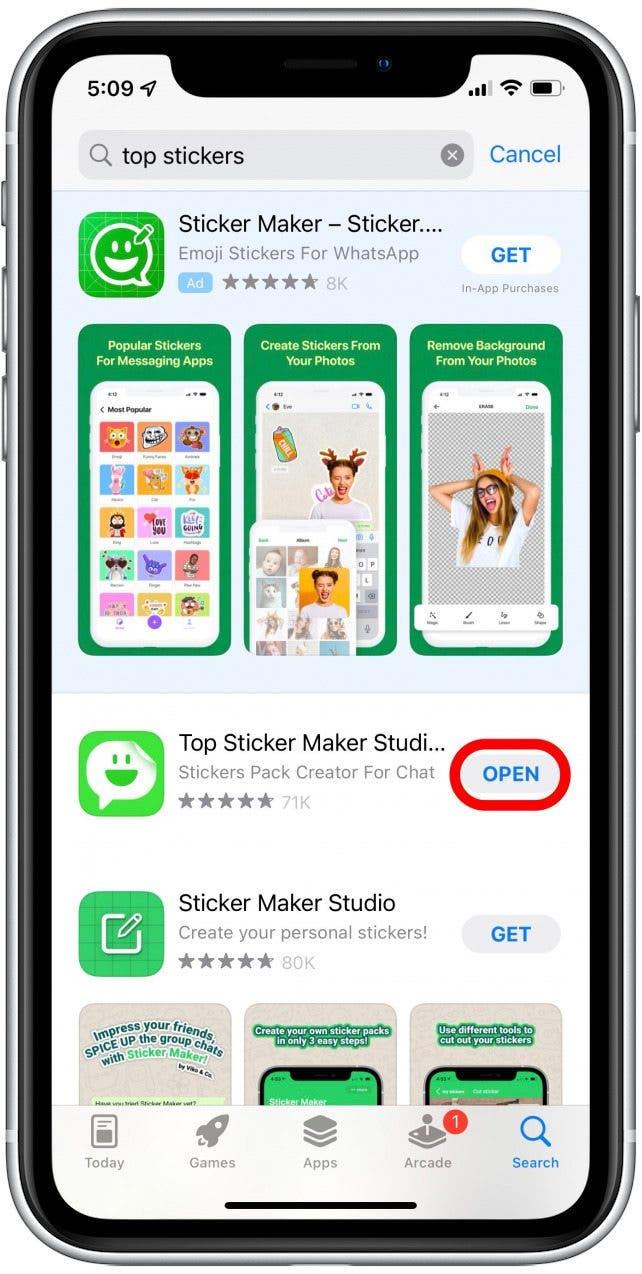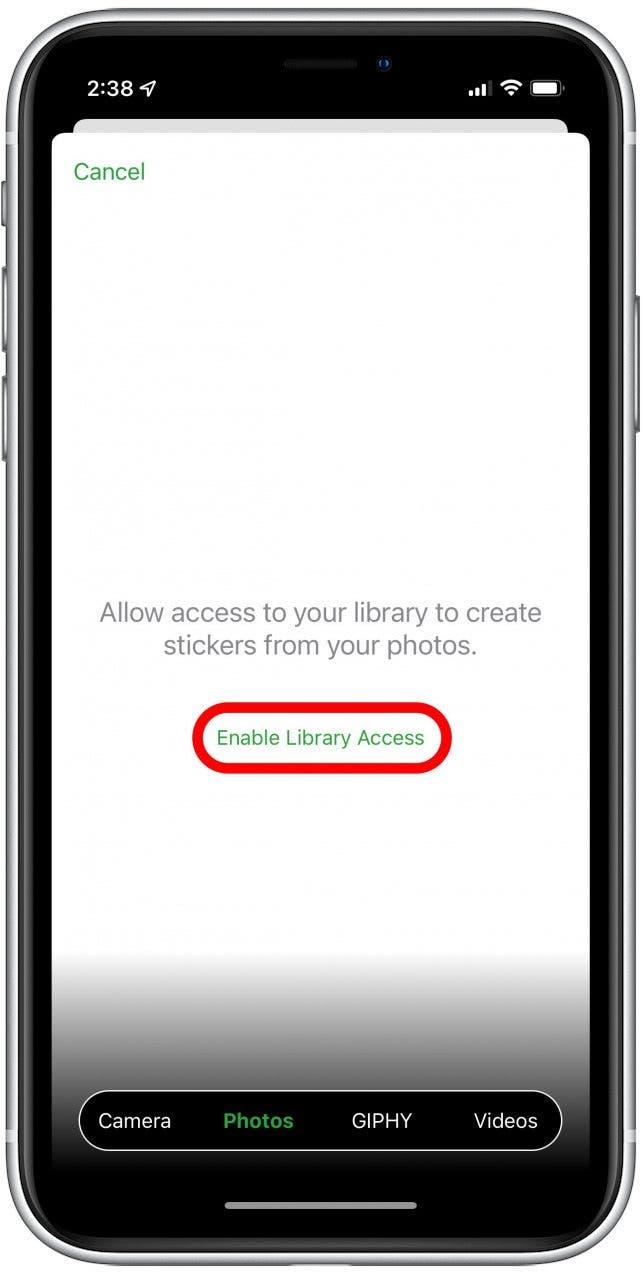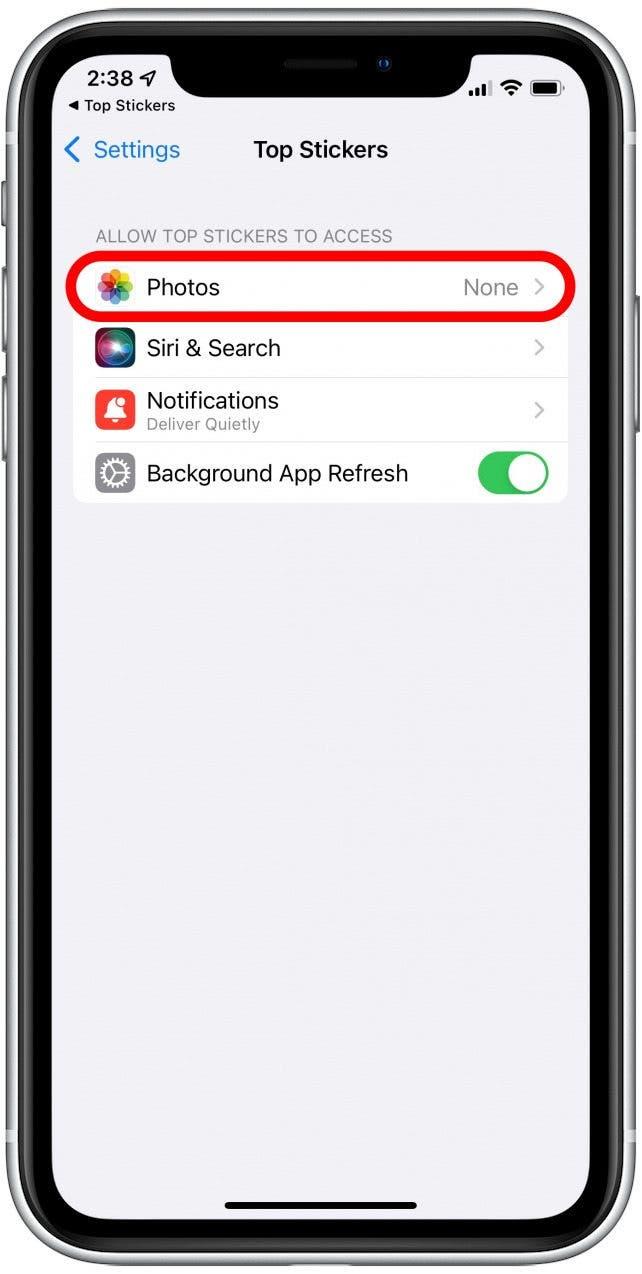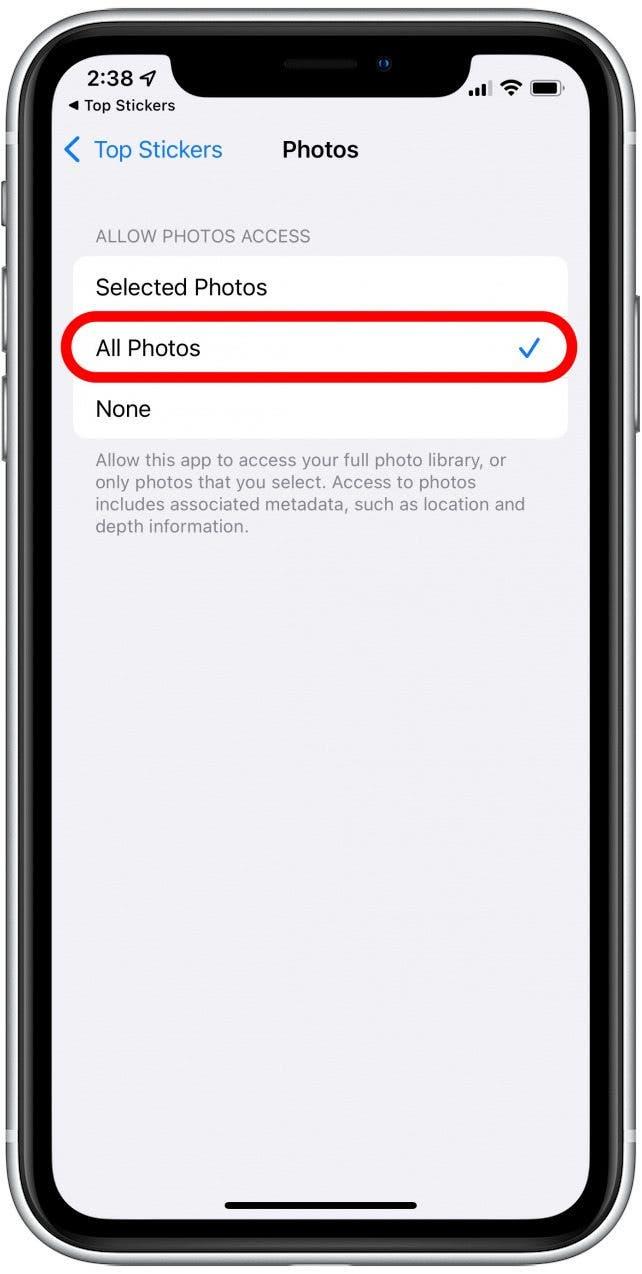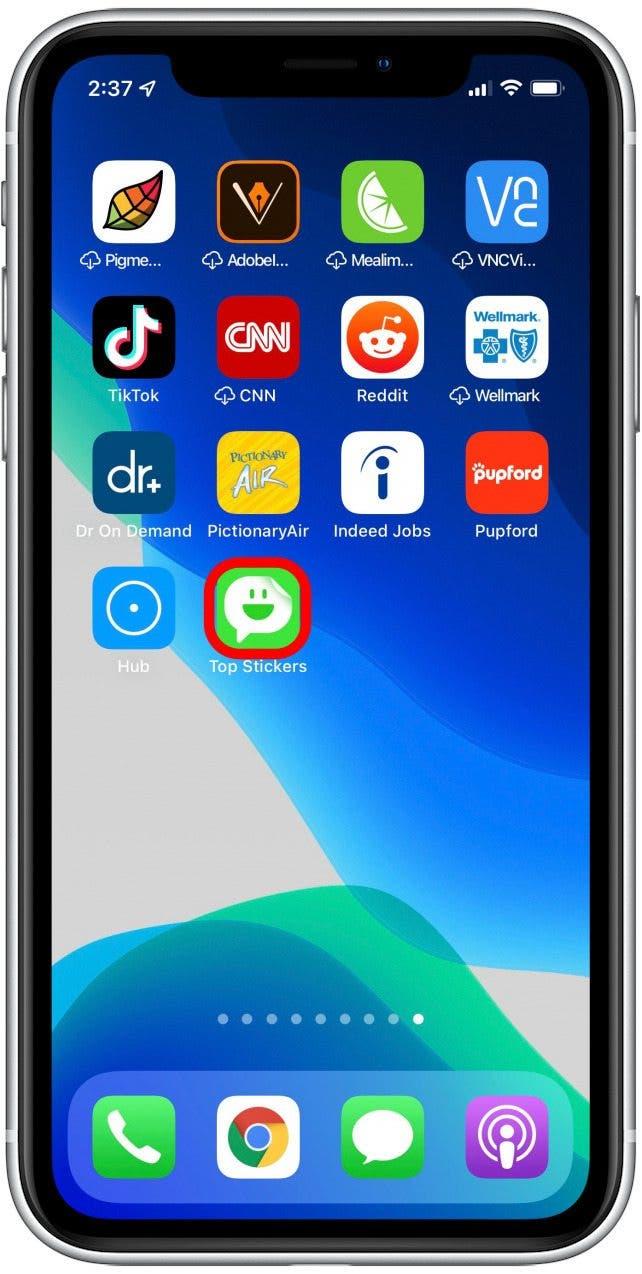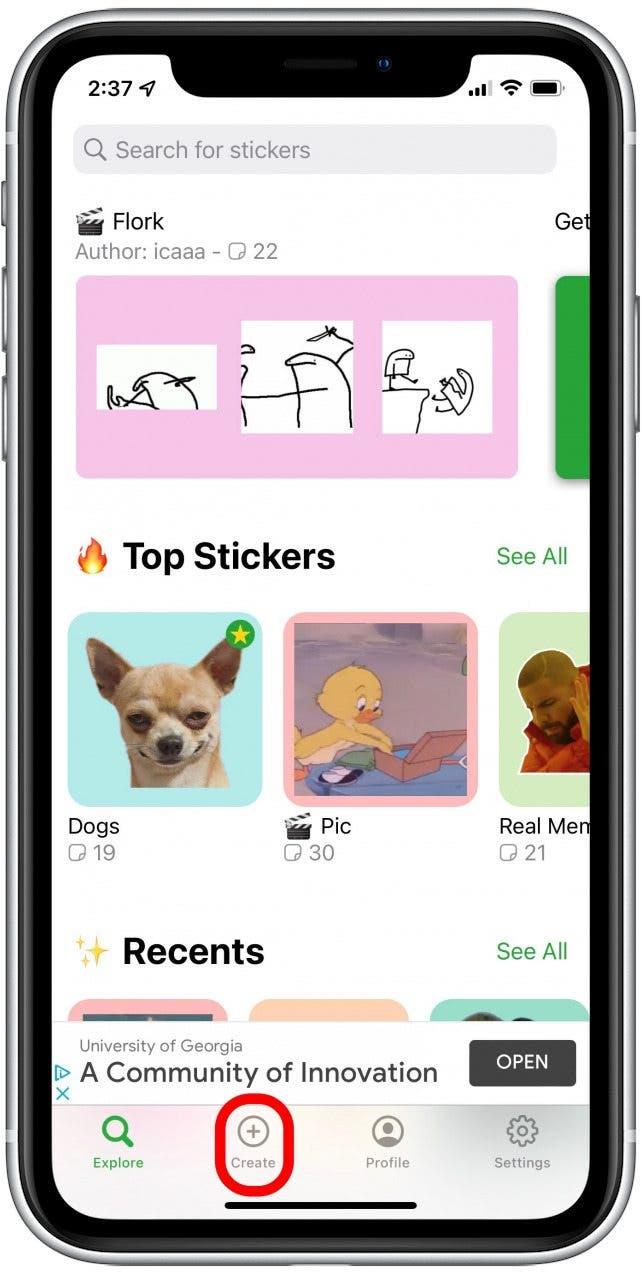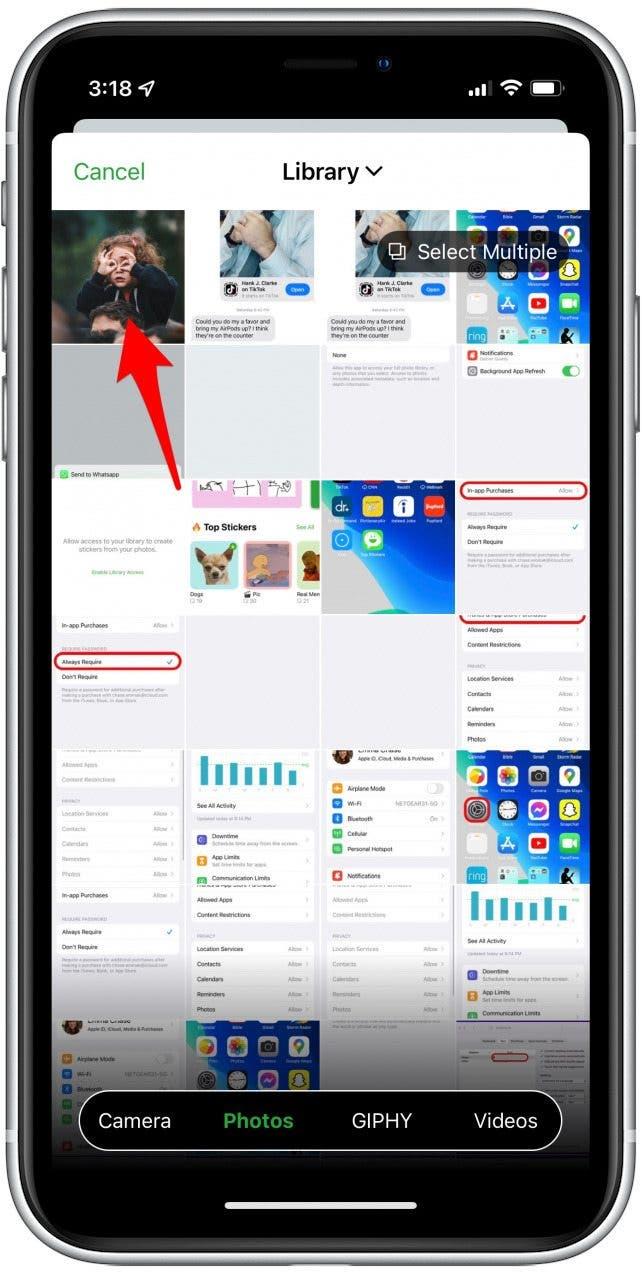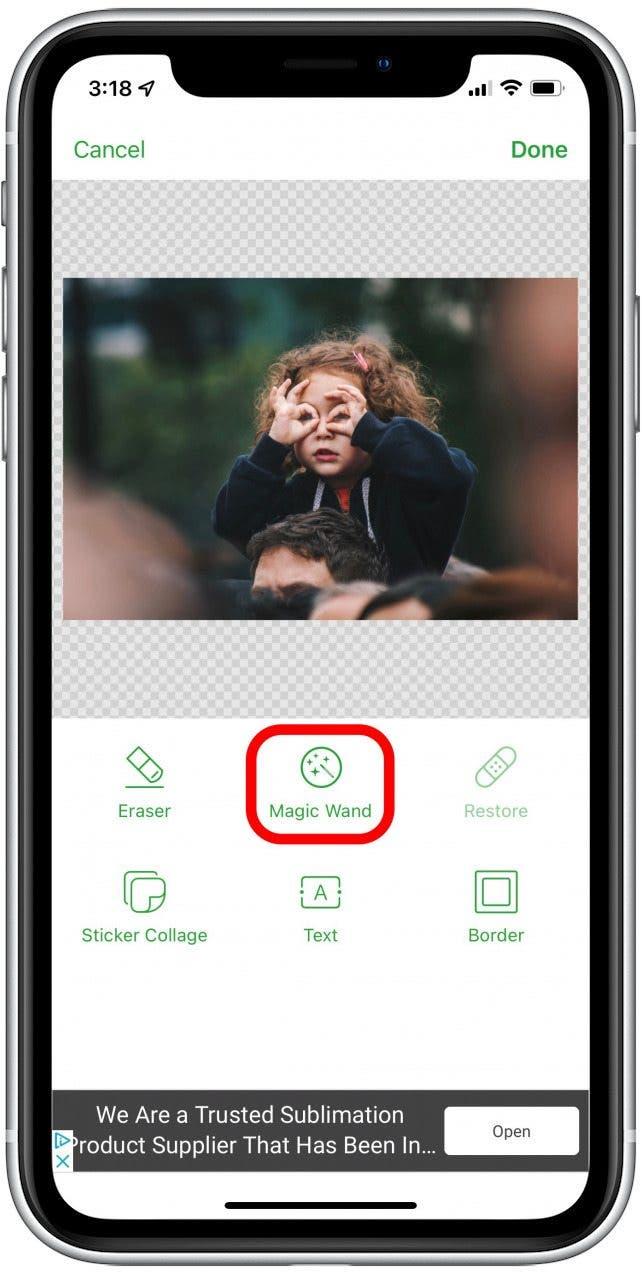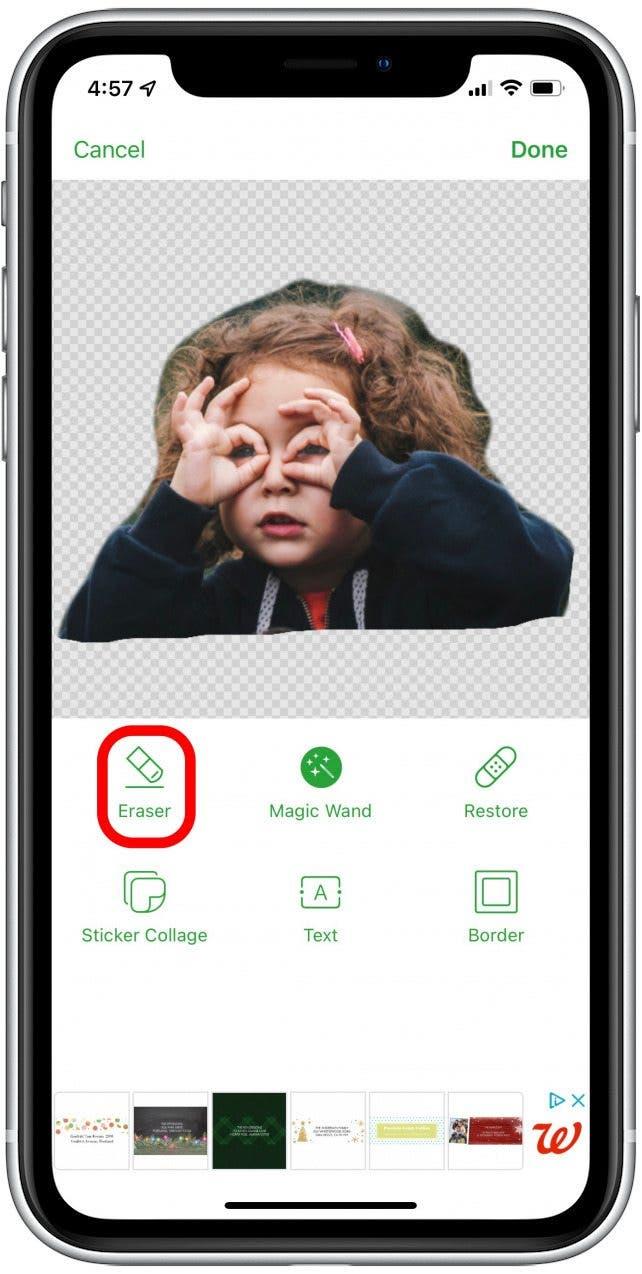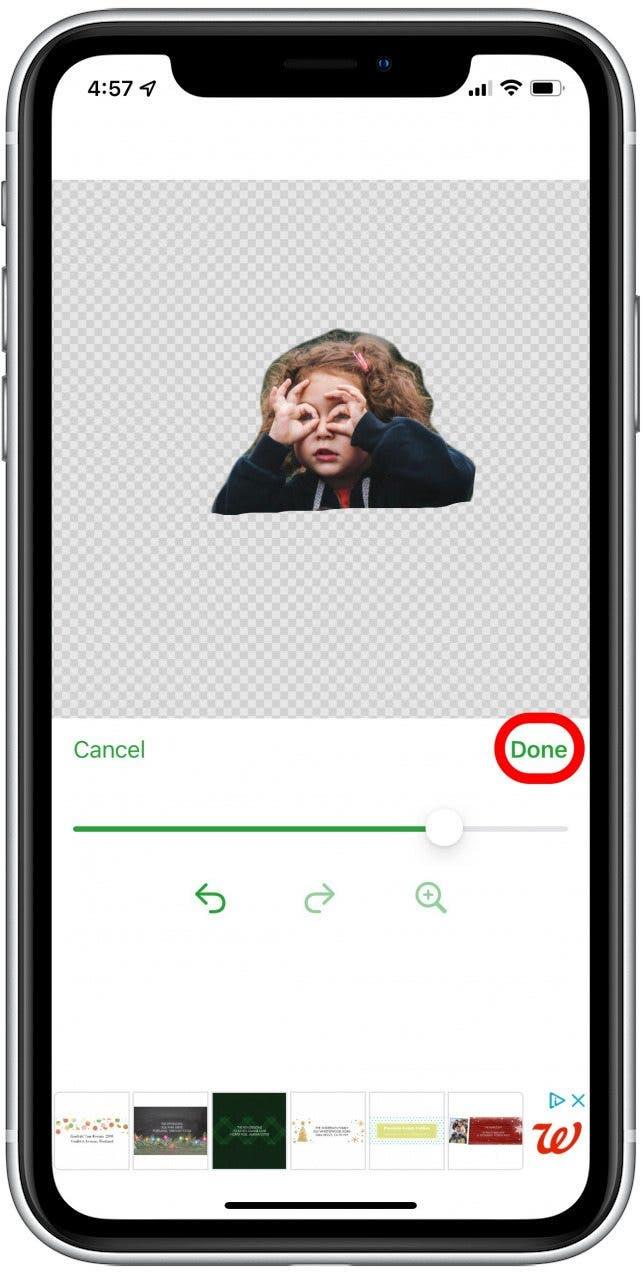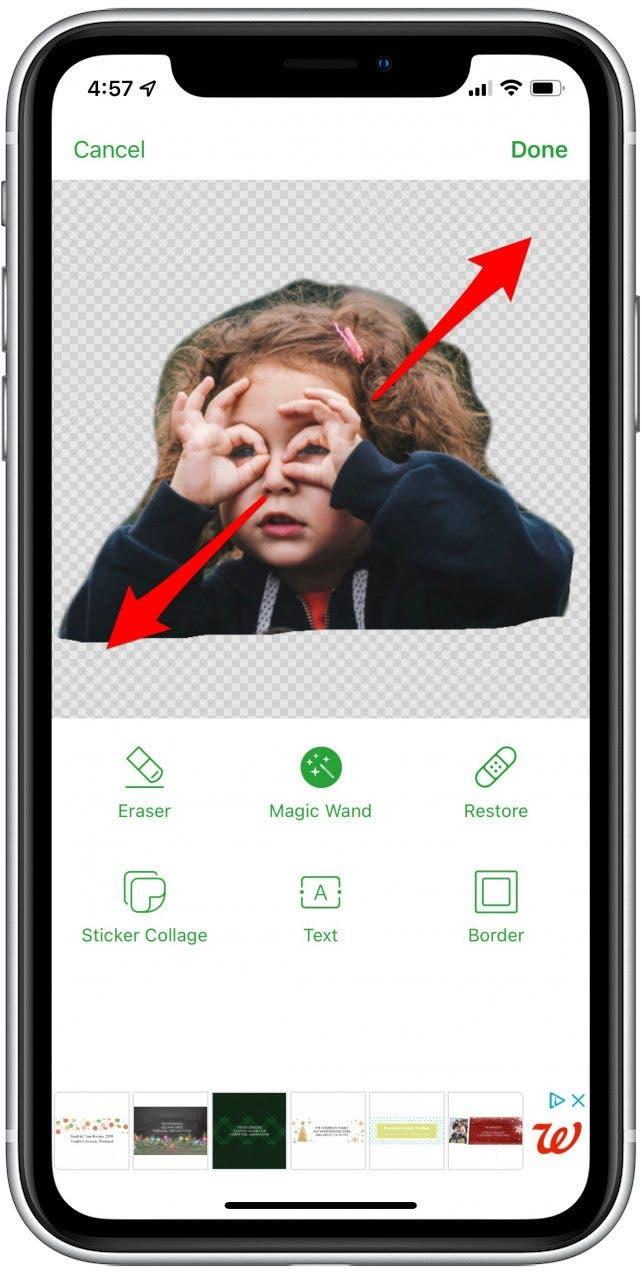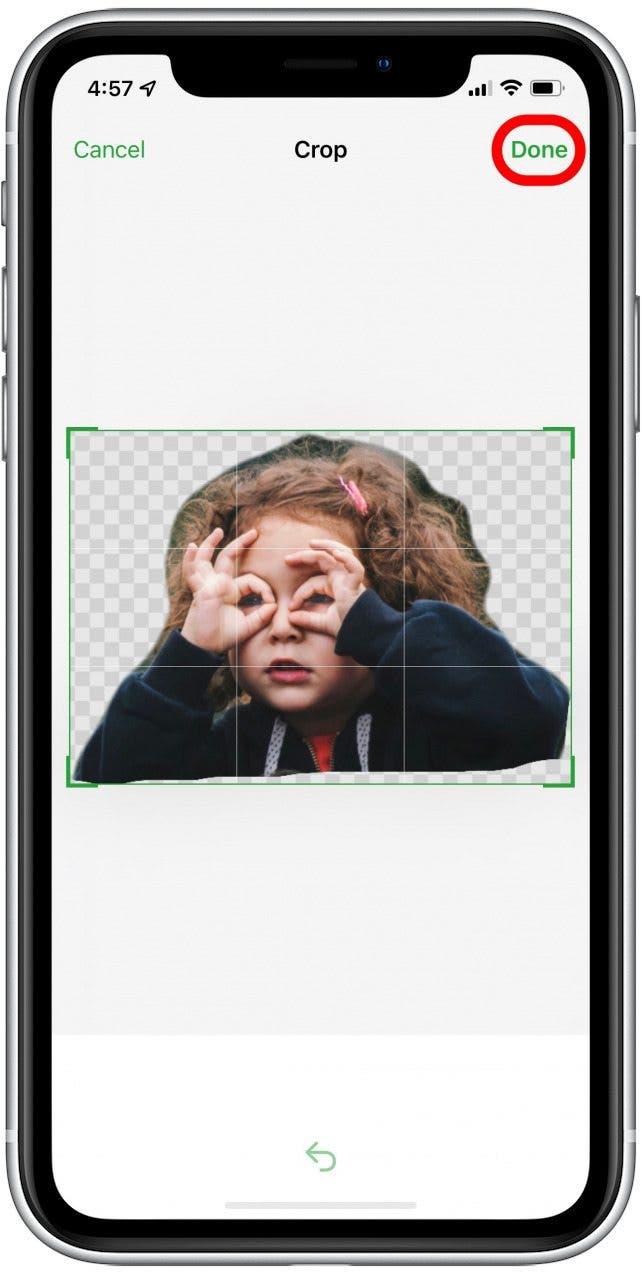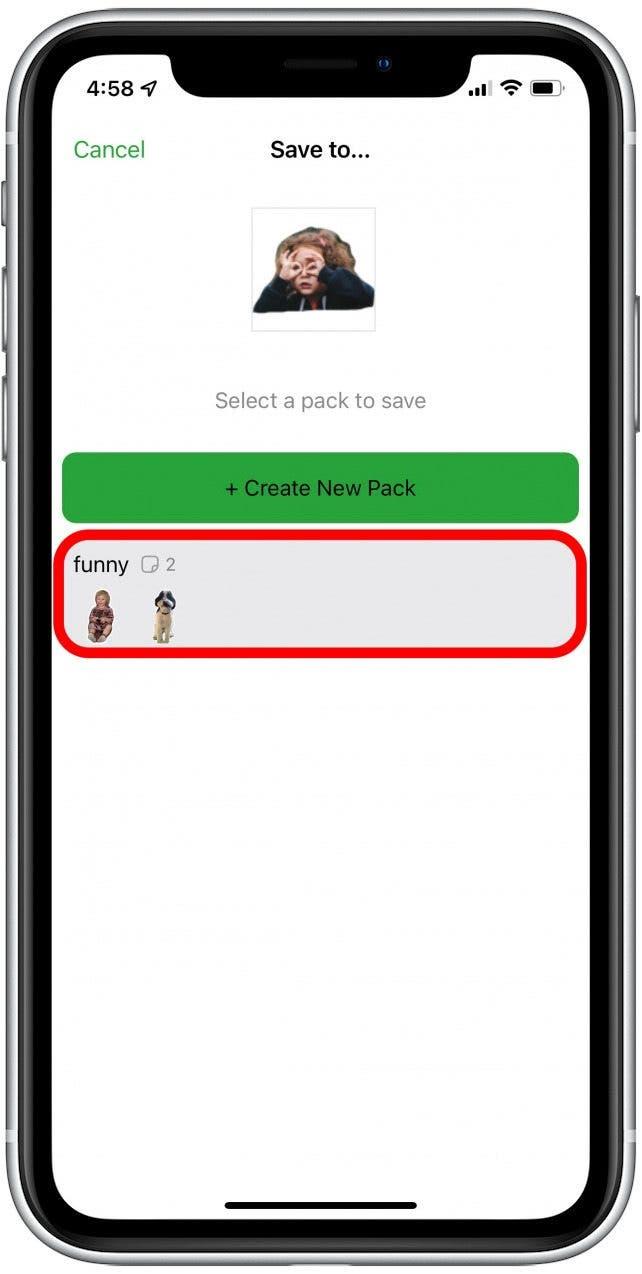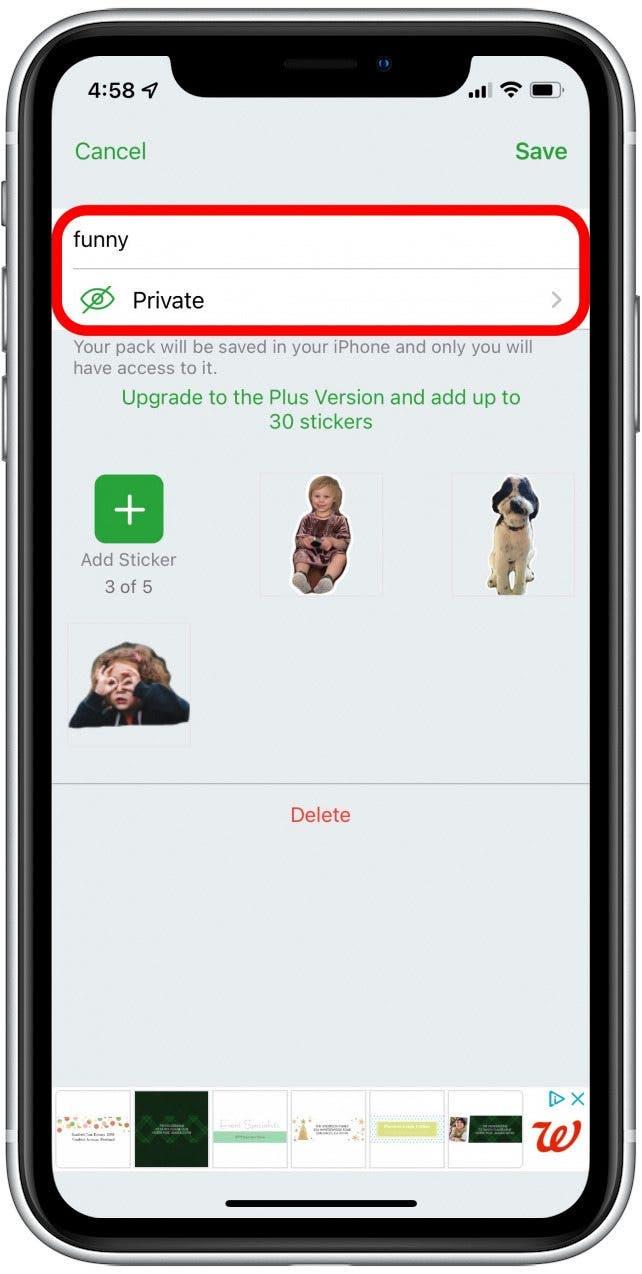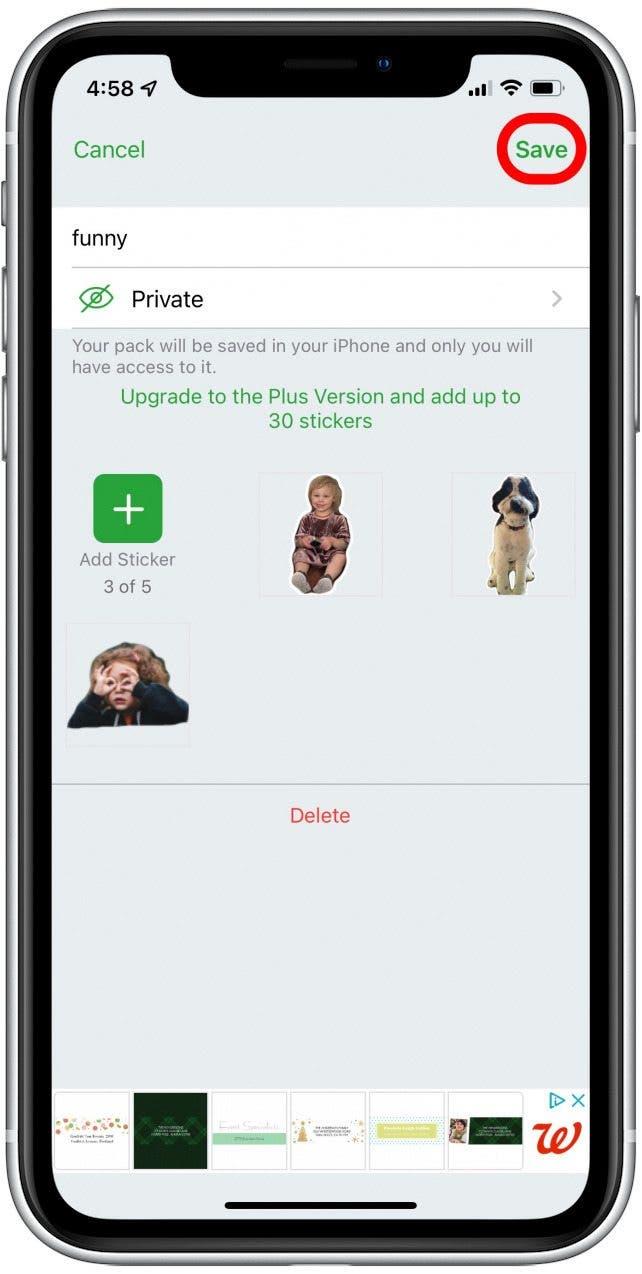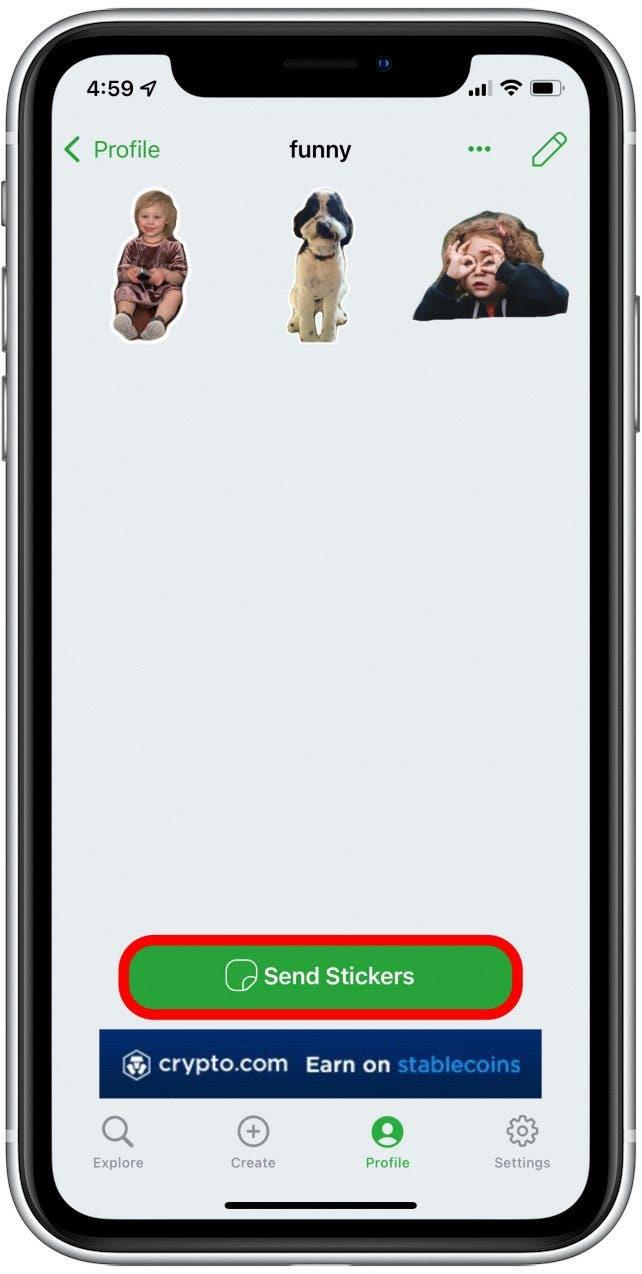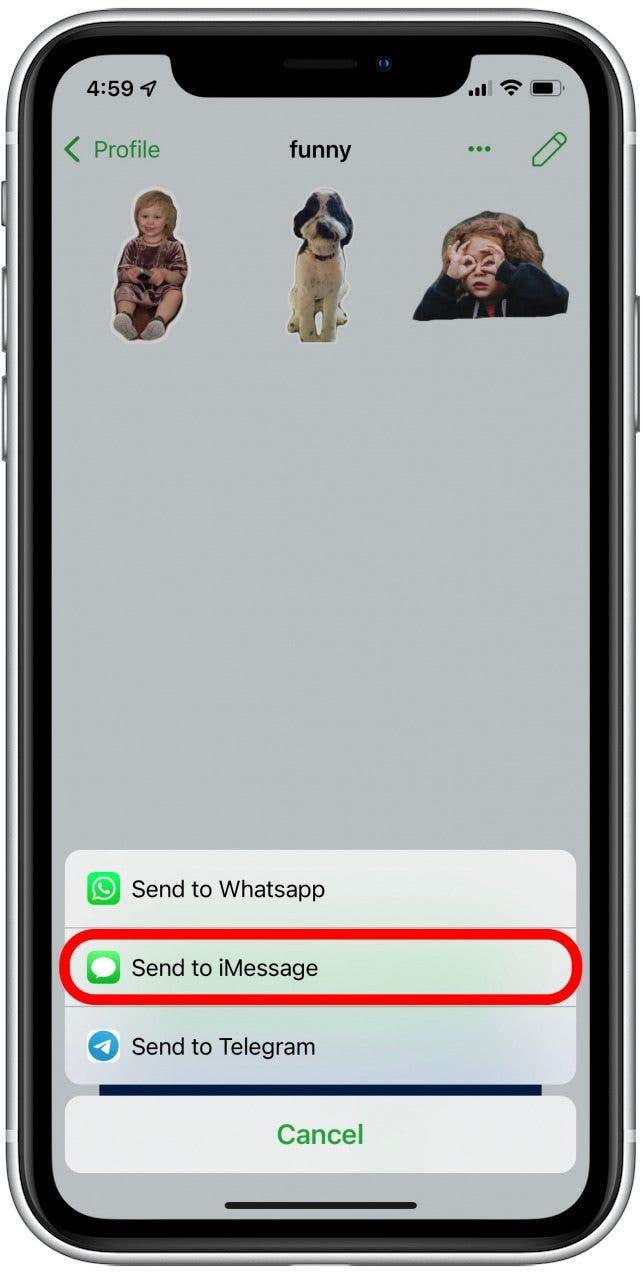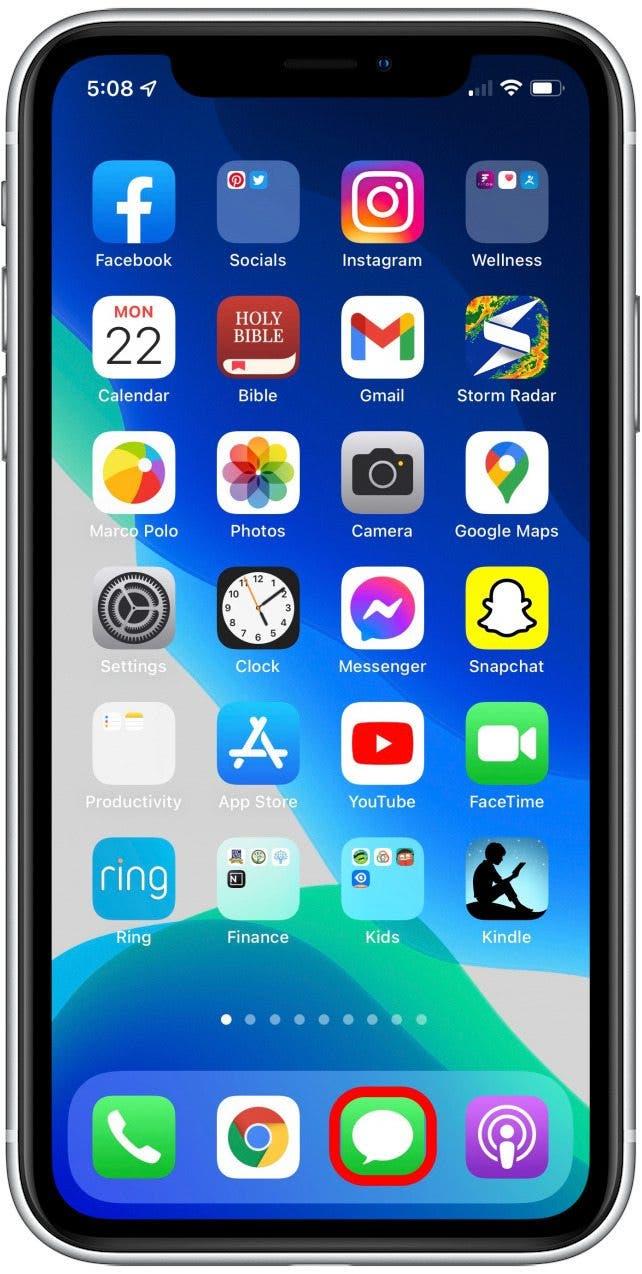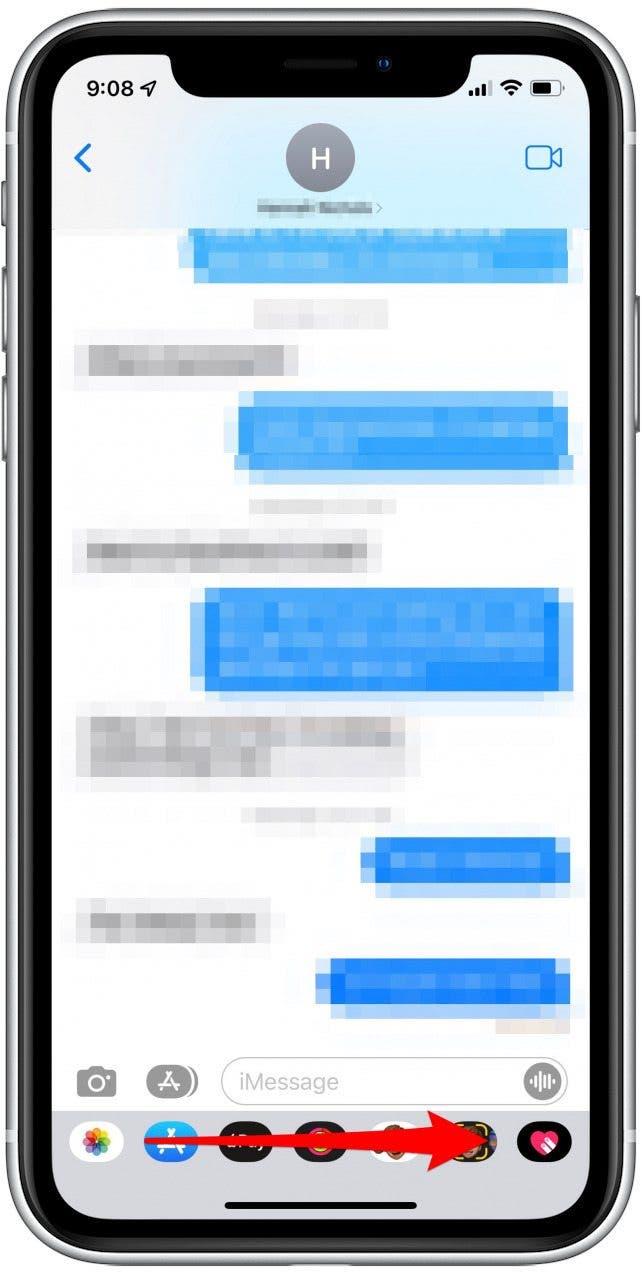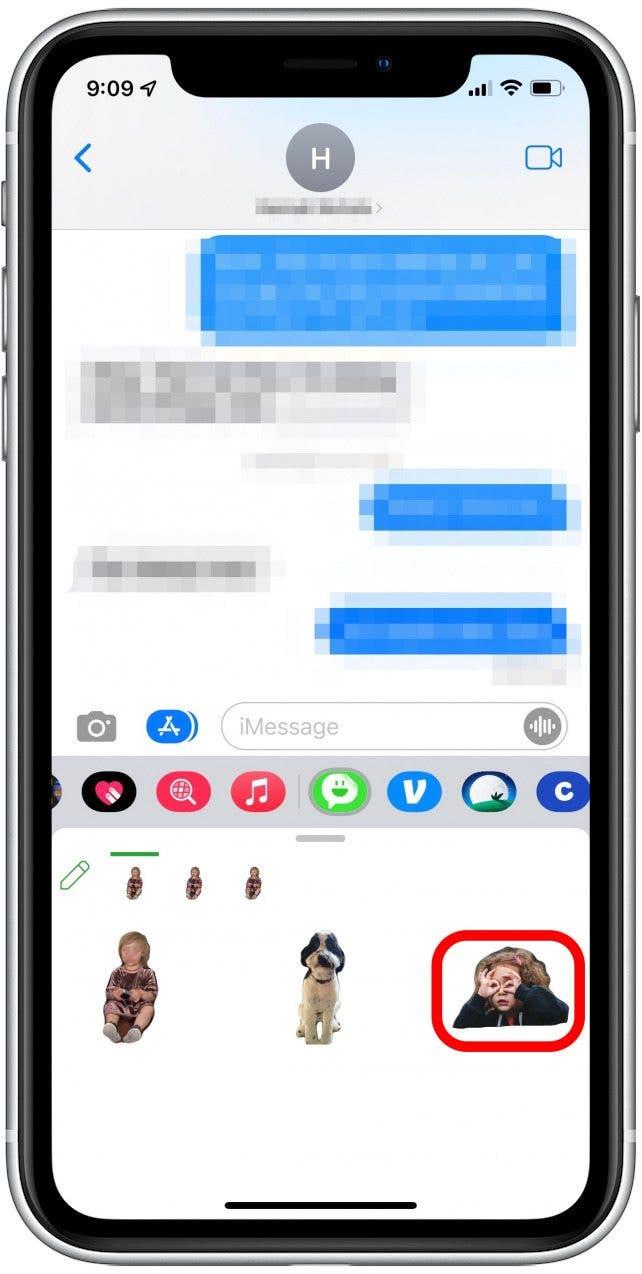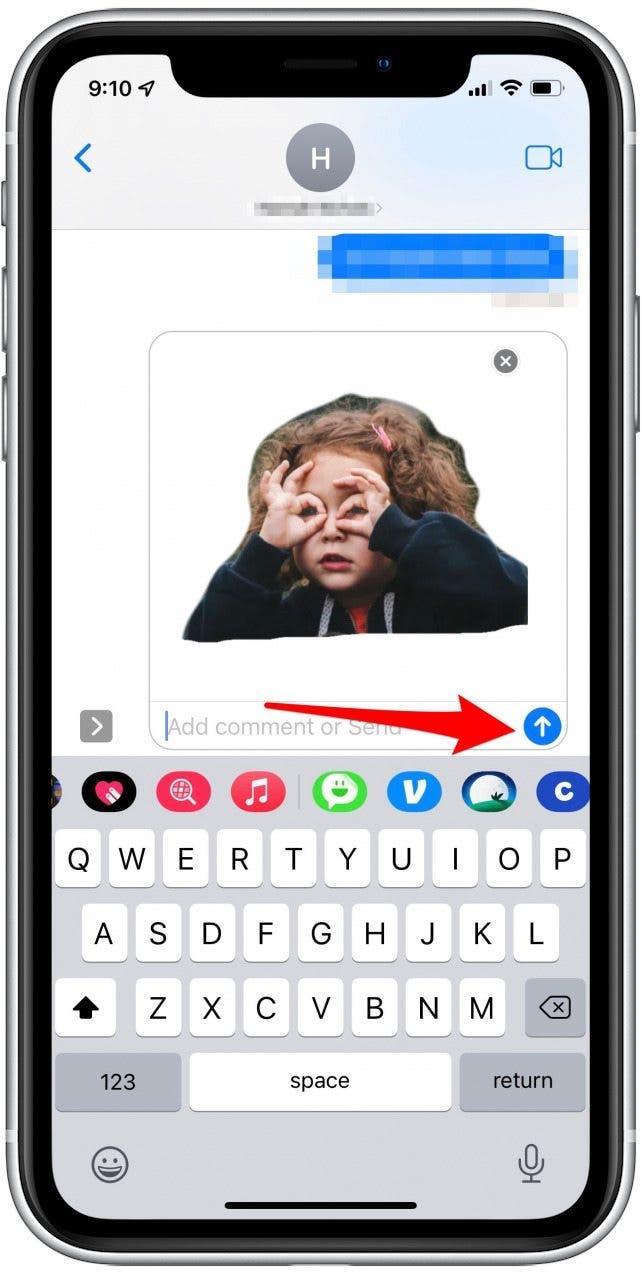¿Te has preguntado cómo hacer tus propias imágenes de emoji? Apple permite a los usuarios crear memojis, pero si desea llevarlo un paso más allá, deberá descargar una aplicación de terceros para hacer un emoji con una foto en un iPhone. A continuación, presentamos cómo hacer su propio emoji y compartirlo con amigos.
Relacionado: Cómo crear un memoji en iPhone & iPad
Aplicaciones para hacer tu propio emoji
Hay varias aplicaciones en la App Store que lo ayudan a hacer un emoji personal. Puedes elegir el que te dará el tipo de emoji que quieras. Para este proyecto, utilizamos la aplicación llamada pegatinas superiores porque ofrece Los emojis basados en fotos que queríamos.
Otras aplicaciones populares para hacer tu propio emoji son Bitmoji y Moji Maker. bitmoji le permite hacer una imagen emoji de usted o de alguien más en un estilo de dibujos animados. Puede usar los elementos de diseño de Selfie o Bitmoji para crear su propio personaje. maji maker le permite obtener un resultado mucho más cercano a los emojis nativos de Apple para tu emoji personal. Puedes personalizar y animar casi cualquier emoji que puedas imaginar con esta aplicación.
Cómo hacer fotos emoji
Si eres como nosotros, ¡el atractivo de una imagen emoji es fuerte! Después de todo, una imagen vale más que mil palabras. Puede parecer muchos pasos para lograr el emoji personalizado perfecto, pero quédate con nosotros, ¡valdrá la pena! Demostraremos los pasos en la aplicación de pegatinas superior, pero los pasos serán similares en casi cualquier aplicación que elija. Asegúrese de consultar también nuestro artículo para obtener la primicia sobre Todos los nuevos emojis que cayeron en 2022 . Y para obtener más información sobre formas divertidas de animar sus mensajes de texto en la aplicación Mensajes, regístrese para nuestro Boletín del día .
- Abra la App Store .

- Busque pegatinas superiores (el nombre puede parecer ligeramente diferente en la lista de la tienda de aplicaciones).
- Toque Get .
- Una vez que se descarga la aplicación, toque abrir .

- Si se le solicita, toque Permitir el acceso a todas las fotos y pasar al paso 10.
- Si no recibe un aviso, toque habilitar el acceso de la biblioteca .

- Toque fotos .

- Toque todas las fotos .

- Regrese a la aplicación Top Stickers .

- Toque Crear .

- Elija la imagen que desea convertir en una imagen de emoji.

- Toque Magic Wand para seleccionar el objeto en la imagen que desea convertir en un emoji. (Si hay un tema claro en su foto como nuestro ejemplo, la varita mágica lo seleccionará automáticamente).

- Si necesita editar los bordes y los antecedentes de su selección, use la herramienta Eraser .

- Toque hecho cuando esté satisfecho con su selección.

- Use movimientos de pellizco o hinchamiento inverso con los dedos para aumentar o disminuir el tamaño de la imagen.

- Utilice cualquiera de las otras herramientas para editar su imagen. (Algunas herramientas requieren compras en la aplicación).
- Ajuste la cosecha de su imagen de emoji para que se recorte más de cerca a la imagen, luego toque hecho .

- Seleccione un paquete existente para colocar su pegatina o toque Crear un nuevo paquete .

- Si creó un nuevo paquete, dale un nombre a tu paquete. Los paquetes son automáticamente privados y están disponibles solo en su iPhone. Para permitir que cualquiera busque y use su nuevo emoji, cambie el estado al público.

- Toque save .

- Es posible que ahora deba sentarse a través de algunos anuncios.
- Toque Enviar pegatinas .

- Toque Enviar a iMessage . Esto hace que sus pegatinas estén disponibles en la aplicación Mensajes.

- Cierre las pegatinas superiores, abra la aplicación Mensajes y seleccione la conversación en la que desea enviar la pegatina.

- Deslice a la izquierda o a la derecha a través de las aplicaciones en la parte inferior de su pantalla para encontrar el icono de pegatinas superior .

- Seleccione pegatinas superiores .

- Seleccione la pegatina que desea enviar.

- Toque Enviar .

Limitaciones a emojis personalizados en iPhone y iPad
Ahora has enviado tu emoji personalizado, hay algunas cosas para recordar. Primero, estos son técnicamente archivos de imágenes, no personajes como los emojis en el teclado emoji de Apple. Esto no es inherentemente bueno o malo, pero sí asegura que los usuarios de Android vean su emoji de imagen exactamente como usted, a diferencia de los emojis tradicionales que tienen diferencias notables en los dispositivos Apple y Android. Si bien Apple actualmente no le permite crear un emoji personalizado y agregarlo al teclado emoji, puede Crear un MemOJi . ¡Cualquiera que elija, la capacidad de agregar un emoji, una imagen o GIF puede hacer que enviar mensajes de texto a sus amigos sea mucho más divertido!